
एंड्रॉइड फोन और आईफ़ोन दोनों के लिए उपलब्ध सोनी का आधिकारिक PlayStation ऐप, आपको अपने PS4 को दूरस्थ रूप से नियंत्रित करने की अनुमति देता है। PS4 के नियंत्रक और ऑन-टीवी कीबोर्ड पर भरोसा किए बिना इसे जल्दी से टाइप करने के लिए प्लेबैक रिमोट या कीबोर्ड के रूप में उपयोग करें।
जबकि निन्टेंडो ने टचस्क्रीन गेमपैड के साथ एक पूरे नियंत्रक को बंडल करने का विकल्प चुना, सोनी और माइक्रोसॉफ्ट दोनों ने स्मार्टफोन ऐप के साथ "दूसरी स्क्रीन" वातावरण जोड़ा है। यह सीधे कई खेलों में एकीकृत नहीं है, लेकिन यह अभी भी एक उपयोगी विशेषता है।
एक कदम: एप्लिकेशन प्राप्त करें
इन सुविधाओं के लिए सोनी के आधिकारिक PlayStation ऐप की आवश्यकता होती है, जो इससे उपलब्ध है Apple का ऐप स्टोर तथा गूगल प्ले । जबकि ऐप मूल रूप से iPhones और Android स्मार्टफ़ोन के लिए डिज़ाइन किया गया था, अब यह iPads और Android टैबलेट पर भी काम करता है।
अपने पसंदीदा डिवाइस पर एप्लिकेशन इंस्टॉल करें और इसे लॉन्च करें। उसी PlayStation नेटवर्क खाते के साथ SIgn जिसमें आपने अपने PS4 में साइन इन किया है।
चरण दो: अपने PS4 से कनेक्ट करें
दूसरी स्क्रीन सुविधाओं का उपयोग करने के लिए, एप्लिकेशन में "पीएस 4 से कनेक्ट करें" आइकन पर टैप करें और "दूसरी स्क्रीन" पर टैप करें। अपने स्मार्टफोन और PlayStation 4 को एक ही नेटवर्क पर मान लेने पर, आपका फ़ोन स्वचालित रूप से आपका PS4 ढूंढना चाहिए। इसे कनेक्ट करने के लिए टैप करें। यदि आप PS4 नहीं देखते हैं, तो सुनिश्चित करें कि दोनों डिवाइस एक ही नेटवर्क पर हैं।
आपके द्वारा करने के बाद, आपको सेटिंग> PlayStation ऐप कनेक्शन सेटिंग>> अपने PS4 पर डिवाइस मेनू जोड़ें पर जाने के लिए कहा जाएगा। आपको यहां एक कोड दिखाई देगा। अपने PS4 के साथ अपने स्मार्टफोन को पंजीकृत करने के लिए ऐप में कोड टाइप करें। सेटिंग> PlayStation ऐप कनेक्शन सेटिंग्स स्क्रीन आपके PS4 पर आपको कनेक्टेड डिवाइसों की एक सूची देता है और अगर आप चाहें तो उन्हें भविष्य में हटाने की अनुमति देता है।
जब आप पूरा कर लें, तो आप देखेंगे कि जब आप PS4> दूसरी स्क्रीन से कनेक्ट करते हैं तो आपका PS4 अब कनेक्ट हो जाता है। यह स्क्रीन आपको एक पावर बटन भी देती है, जिससे आप जल्दी से अपने PS4 को डाल सकते हैं बाकी मोड .
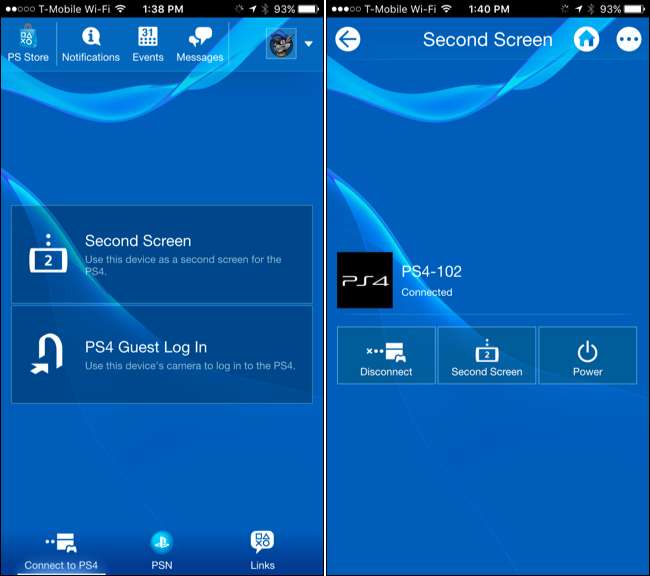
चरण तीन: रिमोट के रूप में अपने स्मार्टफ़ोन का उपयोग करें
अपने स्मार्टफोन को अपने PS4 के रिमोट के रूप में उपयोग करने के लिए, PS4> दूसरी स्क्रीन से कनेक्ट करें पर टैप करें और फिर PS4 के नाम के नीचे "दूसरी स्क्रीन" बटन पर टैप करें। आपको स्क्रीन के शीर्ष पर चार आइकन वाली एक दूरस्थ स्क्रीन दिखाई देगी।
सम्बंधित: अपने PlayStation 4 के लिए एक माउस और कीबोर्ड कैसे कनेक्ट करें
पहला आइकन आपको एक गेम में "दूसरी स्क्रीन" के रूप में ऐप का उपयोग करने की अनुमति देता है, अगर गेम इसका समर्थन करता है। दूसरा आइकन आपको कंसोल के मेनू को नेविगेट करने के लिए अपने फोन पर स्वाइप और टैप करने की अनुमति देता है। तीसरा आइकन आपको अपने स्मार्टफ़ोन पर एक कीबोर्ड देता है, जिससे आप टेक्स्ट फ़ील्ड में तेज़ी से टाइप कर सकते हैं। चौथा आइकन गेमप्ले का प्रसारण करते समय आपको दर्शकों से टिप्पणियों को देखने की अनुमति देता है।
यदि आप अपने स्मार्टफोन को पहले अनलॉक करने के लिए बिना अपने PS4 पर टाइप करने के लिए एक अधिक सुविधाजनक कीबोर्ड चाहते हैं, तो याद रखें कि आप कर सकते हैं वायरलेस रूप से एक भौतिक ब्लूटूथ कीबोर्ड और माउस कनेक्ट करें अपने सांत्वना के लिए।
कुछ गेम आपको इस ऐप के "दूसरी स्क्रीन" फ़ंक्शन का उपयोग करके एक मानचित्र या इन्वेंट्री स्क्रीन देखने की अनुमति देते हैं, लेकिन अधिकांश गेम इस सुविधा को लागू करने से परेशान नहीं होते हैं। यदि कोई गेम इस सुविधा का समर्थन नहीं करता है, तो जब आप बाईं ओर से पहले आइकन को टैप करते हैं तो आपको "यह स्क्रीन वर्तमान में उपयोग में नहीं है" संदेश दिखाई देगा।
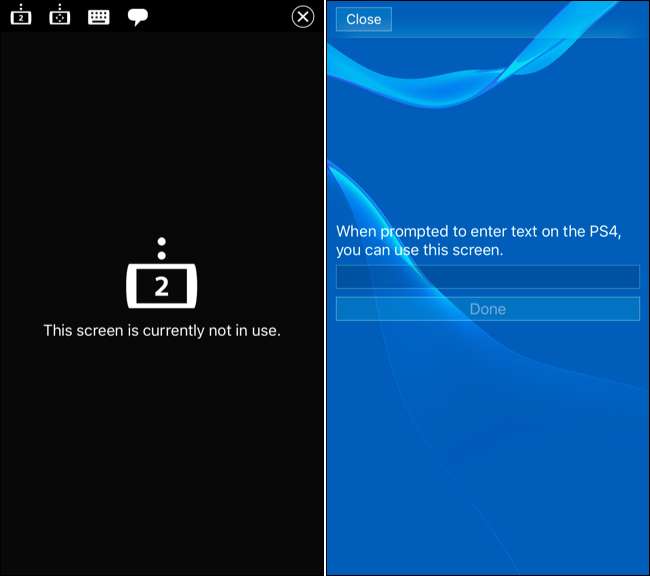
अन्य PlayStation सुविधाओं का उपयोग करें, यहां तक कि इंटरनेट पर भी
बाकी ऐप कई तरह की उपयोगी अन्य सुविधाएँ प्रदान करते हैं। ये सुविधाएँ सोनी के PlayStation नेटवर्क सर्वर के कनेक्शन पर निर्भर करती हैं, इसलिए वे कहीं से भी काम करेंगी - भले ही आपका PlayStation 4 चालू न हो।
मुख्य स्क्रीन आपको आपकी "व्हाट्स न्यू" फीड, लाइव गेम स्ट्रीम, फ्रेंड्स लिस्ट, नोटिफिकेशन और अन्य सामाजिक सुविधाओं को सामान्य रूप से केवल कंसोल के माध्यम से सुलभ दिखाती है।
"संदेश" पर टैप करें और आपको अलग से PlayStation संदेश एप्लिकेशन डाउनलोड करने के लिए निर्देशित किया जाएगा Apple का ऐप स्टोर या गूगल प्ले आपको अपने PS4 पर उसी PlayStation संदेश सेवा के साथ संदेश भेजने और प्राप्त करने की अनुमति देता है।
"स्टोर" बटन पर टैप करें और आपको अपने फोन पर PlayStation स्टोर पर ले जाया जाएगा, जिससे आप अपने फोन पर गेम, डेमो, मूवी और टीवी शो ब्राउज़ कर सकते हैं और उन्हें खरीद सकते हैं। डिफॉल्ट रेस्ट मोड सेटिंग्स के साथ, आपका PlayStation 4 अपने आप जाग जाएगा और आपके द्वारा खरीदे गए गेम डाउनलोड करेगा, और फिर रेस्ट मोड में वापस जाएगा। जब आप अपने कंसोल पर लौटते हैं तो वे आपके लिए खेलने के लिए तैयार होना चाहिए।
अपने प्रोफ़ाइल आइकन के बगल में स्थित मेनू बटन पर टैप करें और आपको अधिक लिंक वाले मेनू दिखाई देंगे, जिससे आप अपनी प्रोफ़ाइल और ट्रॉफ़ी को जल्दी से देख सकते हैं या प्रचार कोड भुना सकते हैं। यह सुविधा आपको अपने फ़ोन के कैमरे के साथ कोड्स को जल्दी से स्कैन करने देती है या उन्हें अपने फ़ोन के कीबोर्ड से टाइप करती है, जिससे आप उन्हें अपने PS4 के कंट्रोलर के साथ टाइप करने में परेशानी से बचा सकते हैं।
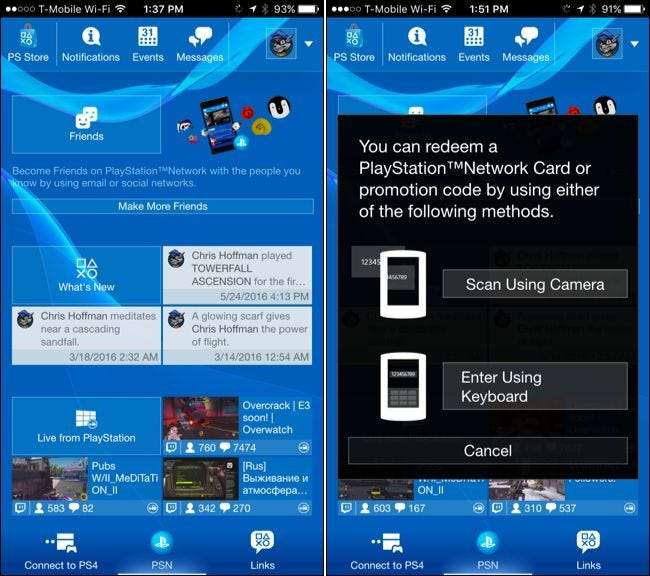
सोनी का ऐप कई तरह की उपयोगी सुविधाएँ प्रदान करता है, हालाँकि यह निश्चित रूप से अपरिहार्य नहीं है। केवल कुछ ही गेमों ने अपने स्वयं के दूसरे-स्क्रीन फ़ंक्शंस को लागू करने की जहमत उठाई है जो इस ऐप का उपयोग करते हैं, और डेवलपर्स ने कभी-कभी अपने स्वयं के गेम-विशिष्ट साथी ऐप बनाने के लिए चुना है जो सोनी के भरोसे के बजाय PS4, Xbox One और PC प्लेटफ़ॉर्म पर काम करते हैं। ।







